¨ Скопируйте весь файл приложения, переименуйте его в Step02.cpp, подключите к проекту, отключите старый и внесите в новый файл такие изменения.
case WM_MOUSEMOVE: // Реакция на движение курсора
{
if (!(wParam & MK_LBUTTON))
return 0;
short x = LOWORD(lParam), y = HIWORD(lParam);
hdc = GetDC(hWnd);
DrawFocusRect(hdc, &rTarget); // Первичное рисование (стираем)
SetRect (&rTarget, ptOld.x, ptOld.y, x, y);
if (ptOld.x > x)
{
rTarget.left = x;
rTarget.right = ptOld.x;
}
if (ptOld.y > y)
{
rTarget.top = y;
rTarget.bottom = ptOld.y;
}
DrawFocusRect(hdc, &rTarget); // Повторное рисование (рисуем)
ReleaseDC(hWnd, hdc);
break;
}
Уберите лишние детали (перо) и убедитесь, что алгоритм: рисуй-стирай работает так же успешно, как и ранее.
Рисование в окне, точнее в контексте устройства, связанном с окном, производится с помощью инструментов подсистемы GDI: pen, brush, font, palette, bitmap, region. Все они управляются с помощью Windows-описателей типа: HPEN, HBITMAP и т. д. Рассмотрим как принято работать с bitmap.
Под растровым изображением (bitmap-image) понимают блок данных специального формата DIB (Device-Independent Bitmap), который используется для хранения и обработки изображений с учетом различных цветовых разрешений экрана. Когда программист видит BMP-Файл, то он представляет себе данные с такой структурой:
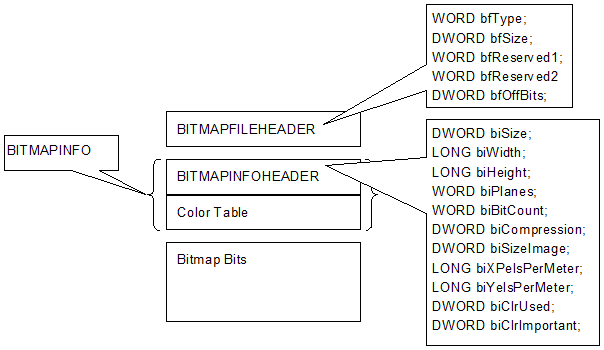
Старый формат (DDB) зависит от типа устройства, на котором предполагается избразить bitmap.
¨ Функции: CreateBitmap, CreateCompatibleBitmap, CreateBitmapIndirect работают с DDB.
¨ Функции: CreateDIBitmap. GetDIBits, SetDIBits, SetDIBitsToDevice, StretchDIBits, CreateDIBPatternBrush работают с более новым форматом DIB.
В буфере обмена (Clipboard) DIB-изображению соответствует описатель формата данных CF_DIB. Последний компонент DIB (Bimap Bits) содержит перечисление цветов всех точек изображения. Способ перечисления зависит от типа bitmap, который определен в заголовке. Так, поле biBitCount определяет количество бит (bit per pixel), описывающих цвет одной точки изображения. Оно может иметь значение:
¨ 1 bpp — цвет (из 2-х возможных) задается индексом массива (палитры), размещенной в Color Table.
¨ 4 bpp — 16 цветов палитры, хранимой в Color Table,
¨ 8 bpp — 256 цветов палитры, хранимой в Color Table,
¨ 16 bpp — 65536 цветов (Color Table используется особым образом),
¨ 24 bpp — 16 млн. цветов, задаваемых 3-мя последовательными байтами (red, green, blue),
¨ 32 bpp — 4 млрд. цветов, задаваемых 4-мя последовательными байтами (red, green, blue, alfa),
Для отображения bitmap, хранимого в виде ресурса приложения (простейший случай), следует соблюдать такую последовательность действий:
1. Загрузить его из ресурсов в память — LoadBitmap (или из файла LoadImage),
2. Создать контекст устройства в памяти, совместимый с контекстом окна — CreateCompatibleDC,
3. Выбрать bitmap в этот контекст — SelectObject,
4. При каждой перерисовке копировать biitmap из контекста в памяти в другой контекст, который связан с окном.
Копирование контекстов—это и есть самый быстрый процесс отображения bitmap (или рисования готовых объектов). При этом обычно пользуются одной из API-функций: BitBlt (простое копирование), или StretchBlt (копирование с изменением размеров).
¨ Скопируйте файл Step02.cpp, переименуйте копию в Step03.cpp, подключите новый файл к проекту, а старый отключите. Внесите в новый файл изменения.
¨ Добавьте в состав оконной процедуры такие переменные:
static HDC hMemDC; // Контекст устройства в памяти
static HBITMAP hImg; // Описатель bitmap
static RECT rBmp; // Текущий прямоугольник bitmap-изображения
static SIZE szSrc; // Настоящие размеры bitmap
static bool bDrag; // Флаг перемещения
Уважаемый посетитель!
Чтобы распечатать файл, скачайте его (в формате Word).
Ссылка на скачивание - внизу страницы.